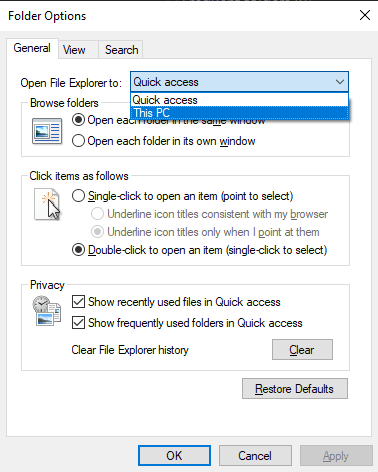„File Explorer“ yra pagrindinė „Windows“ funkcija, leidžianti lengvai rasti ir tvarkyti failus. „File Explorer“ sąsaja yra paprasta ir lengvai suprantama, tačiau pakankamai lanksti, kad galėtumėte atlikti tokius veiksmus, kaip prisegti svarbius katalogus. „File Explorer“ netgi tai daro pagal numatytuosius nustatymus, naujausi ir reguliariai naudojami aplankai automatiškai pateikiami „Greitos prieigos“ juostoje, kad galėtumėte greitai prie jų grįžti.
Pagal numatytuosius nustatymus „File Explorer“ atidaro „Greitos prieigos“ ekraną, kuriame pateikiami devyni dažnai pasiekiami aplankai ir 20 neseniai pasiektų failų. Greita prieiga prie šių neseniai naudotų išteklių gali būti tikrai naudinga ir gali sutaupyti laiko, kai vėl naršysite reikiamame kataloge. Greita prieiga taip pat gali padėti rasti failą, jei neprisimenate, kur jį išsaugojote.
Tačiau kai kuriems vartotojams ši sistema gali nepatikti ir jie gali norėti, kad „File Explorer“ teiktų mažiau pagalbos. Galbūt jums nepatinka privatumo problema, kai neseniai pasiektų failų ir aplankų sąrašas yra matomas pagal numatytuosius nustatymus, o gal tiesiog norite rankiniu būdu naršyti prie norimų pasiekti failų.
Laimei, tiems, kurie nori pakeisti šį elgesį, „File Explorer“ leidžia nustatyti „Šis kompiuteris“ kaip pradžios puslapį. „Šis kompiuteris“ rodo septynių pagrindinių vartotojų katalogų aplankų ir visų kompiuteryje įdiegtų atminties diskų sąrašą.
Kaip sukonfigūruoti „File Explorer“ paleisti „Šiame kompiuteryje“
Norėdami sukonfigūruoti „File Explorer“, kad ji būtų paleista į „Šis kompiuteris“, o ne į „Greita prieiga“, pirmiausia turite atidaryti „File Explorer“, tada pereiti į skirtuką „View“ viršuje ir dešinėje pusėje spustelėkite „Parinktys“.

Patarimas: Arba galite paspausti „Windows“ klavišą, įvesti „File Explorer Options“ ir paspausti Enter, kad atidarytumėte tą patį meniu.
Skirtuke „Bendra“ spustelėkite puslapio viršuje esantį išskleidžiamąjį laukelį „Atidaryti failų naršyklę“ ir pasirinkite „Šis kompiuteris“. Dabar tereikia spustelėti „Taikyti“ ir „Gerai“, kad išsaugotumėte pakeitimą, o visi būsimi „File Explorer“ langai atsidarys rodinyje „Šis kompiuteris“, o ne „Greitos prieigos“ ekrane.